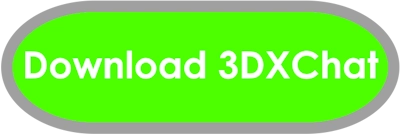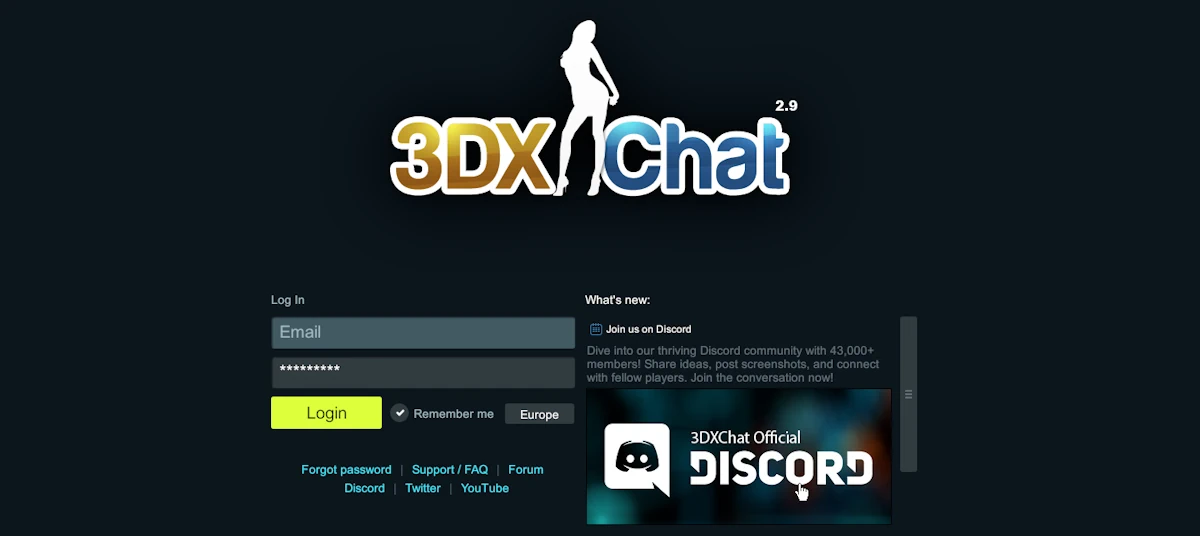Klaar om 3DXChat te proberen? Op deze pagina vind je een stap-voor-stap handleiding voor het downloaden en installeren van 3DXChat.
Voel je vrij om de volledige gids te lezen of ga direct naar het gedeelte waarmee je problemen ondervindt:
Als je gewoon op zoek bent naar de 3DXChat download, klik dan hier:
Hoe te abonneren
Zodra je besluit je te abonneren op de 3DXChat website, word je naar een bestelscherm geleid waar je met een debet- of kredietkaart kunt betalen.
Nadat je je bestelling hebt geplaatst, zie je de orderbevestiging met nuttige informatie die best kan noteren:
- De downloadlink
- Je login gegevens
- Je wachtwoord (dat je krijgt, maar later kunt wijzigen)
Deze informatie wordt ook naar het door jou opgegeven e-mailadres gestuurd, dus maak je geen zorgen als je bent vergeten het te noteren.
Dat is alles, je abonnement is voltooid! Je kunt nu het spel gaan downloaden.
3DXChat downloaden
Om 3DXChat te downloaden, heb je de link nodig die je tijdens het inschrijvingsproces hebt gekregen. Kopieer en plak deze gewoon in de adresbalk van je browser.
Er verschijnt een dialoogvenster waarin je wordt gevraagd waar je het bestand wilt opslaan. Kies een locatie op je computer en klik op ‘opslaan’.
Je hebt nu met succes de 3DXChat-installer op je PC gedownload. Ga verder naar het installatiegedeelte zodra je klaar bent om door te gaan!
3DXChat installeren
Het is tijd om het installatieproces te starten!
- Klik op het bestand dat je eerder hebt gedownload (het zou 3DXChat-Installer-v3.exe of iets dergelijks moeten heten). Dit opent het installatiedialoogvenster.
- Zodra je op ‘Volgende’ klikt, wordt je gevraagd de licentieovereenkomst te accepteren. Daarna is het tijd om de map te kiezen waar je 3DXChat op je PC wilt installeren.
- Vervolgens kun je kiezen of en waar je een Start-menu map en een bureaublad snelkoppeling wilt maken. Normaal maak ik geen van beide, maar dat is persoonlijk. Zodra dat is gedaan, is het eindelijk tijd om de installatie te starten.
Wees gewaarschuwd, het installatieproces kan even duren – zodra je de installer hebt gestart, maak je best een lekker kopje koffie of ga je een wandelingetje doen.
- Eerst zal de installer de nodige extra bestanden downloaden.
- Zodra dat is voltooid, worden de bestanden uitgepakt.
- Klaar! Je spel is nu geïnstalleerd en klaar voor gebruik. Als je het vakje ‘Launch 3DXChat’ aangevinkt laat, wordt het spel gestart zodra je op ‘Voltooien’ klikt.
Inloggen op 3DXChat
Nu je spel volledig is gedownload, geïnstalleerd en klaar is om te starten, gaan we eens snel kijken naar het inlogscherm.
Hier heb je de login en het wachtwoord nodig – je hebt ook een kopie van deze gegevens in je e-mail zitten. Merk op dat je hier ook kunt kiezen tussen twee regio’s: Verenigde Staten of Europa.
Vervolgens zie je het avatarscherm, waar je je naam en geslacht kan kiezen.
Meer details over het maken en aanpassen van avatars vind je op onze 3DXChat avatar-pagina.